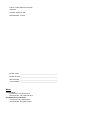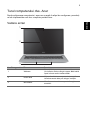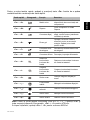Aspire S3
Ghid rapid
Profitaţi de beneficiile unui Acer ID
Cu un Acer ID, puteţi să:
• Accesaţi de la distanţă PC-ul de pe alte dispozitive folosind aplicaţia noastră Fişiere la
distanţă Acer
•Obţineţi cele mai recente oferte şi informaţii despre produse
• Înregistraţi dispozitivul pentru a beneficia de service în garanţie
Cum vă înregistraţi pentru un Acer ID
1. Asiguraţi-vă că aveţi o conexiune la Internet.
2. Deschideţi Portal Acer din ecranul de Start. Dala Portal Acer pictograma
în partea dreaptă.
3. Instalaţi eventualele actualizări necesare.
4. Înregistraţi-vă pentru un Acer ID sau conectaţi-vă dacă aveţi deja un Acer ID.
Înregistraţi produsul dvs. Acer
Puteţi să înregistraţi produsul dvs. direct din Portal Acer, selectând
Se foloseşte acest Acer ID şi pentru înregistrarea acestui produs.
După primirea înregistrării produsului dumneavoastră, vă vom trimite un mesaj de
confirmare cu informaţii importante. Păstraţi acest e-mail într-un loc sigur.
Gestionaţi produsele înregistrate
După terminarea procesului de înregistrare, vă puteţi conecta la account.acer.com cu
Acer ID şi parola pentru a vedea şi a gestiona toate produsele înregistrate.
Notă: Actualizarea informaţiilor dvs. în baza de date poate să dureze câteva zile.
Obţinerea accesoriilor Acer
Ne face plăcere să vă informăm că programul de extindere a garanţiei Acer şi accesoriile
pentru computere portabile sunt disponibile online. Vizitaţi magazinul nostru online şi
găsiţi tot ce aveţi nevoie la store.acer.com.
Acer Store este lansat progresiv şi s-ar putea să nu fie încă disponibil în unele regiuni.
Reveniţi periodic pentru a vedea când va fi disponibil în ţara dvs.

© 2013. Toate drepturile rezervate.
Aspire S3
Vizează: Aspire S3-392
Această ediţie: 11/2013
Număr model: _____________________________________________
Număr de serie: ____________________________________________
Data achiziţiei: _____________________________________________
Locul achiziţiei: ____________________________________________
MEDIU
Temperatură:
-Funcţionare: 5°C până la 35°C
- Nefuncţionare: -20°C până la 65°C
Umiditate (fără condensare):
-Funcţionare: 20% până la 80%
- Nefuncţionare: 20% până la 80%

3
Română
Înainte de toate
Dorim să vă mulţumim că aţi ales un computer portabil Acer pentru a răspunde
nevoilor dvs. de procesare mobilă.
Ghidurile dumneavoastră
Pentru a vă ajuta să folosiţi computerul portabil Acer, am conceput un set de ghiduri:
Primul dintre acestea, Ghidul de configurare vă ajută să începeţi configurarea
computerului.
Ghidul rapid tipărit vă prezintă caracteristicile şi funcţiile de bază ale noului dvs.
computer.
Pentru mai multe informaţii privind modul în care computerul vă poate ajuta să fiţi mai
productiv, consultaţi Manual de utilizare Aspire S3. Manual de utilizare Aspire S3
conţine informaţii utile valabile pentru noul dvs. computer. Acoperă subiecte cum ar fi
folosirea tastaturii, a sistemului audio etc.
Acest ghid conţine informaţii detaliate despre astfel de subiecte, precum utilitarele de
sistem, recuperarea datelor, opţiunile de extensie şi depanarea. În plus, acesta
conţine informaţii despre garanţie, reglementări generale şi note de siguranţă pentru
computerul dvs portabil.
Manualul de utilizare poate fi descărcat de pe site-ul web de asistenţă Acer,
accesând: http://go.acer.com/?id=17883
Instalarea software-ului
La prima pornire a computerului, acesta va instala automat software-ul şi se va
configura pentru utilizare. Aceste operaţiuni pot dura câtva timp, nu închideţi
computerul; aşteptaţi până la terminarea instalării.
Recuperare
Trebuie să creaţi copii de rezervă pentru recuperare cât mai curând posibil.
Programul Acer Recovery Management vă permite să creaţi copii de rezervă pentru
recuperare şi apoi să restauraţi sau să reinstalaţi aplicaţiile şi driverele furnizate de
Acer.

4
Română
Aveţi probleme?
Acer oferă mai multe opţiuni de asistenţă.
Asistenţă Acer
Nu uitaţi să notaţi în spaţiul special oferit în acest ghid numărul de serie al
computerului dvs., data şi locul achiziţionării, precum şi numele modelului; păstraţi
dovada achiziţionării computerului. Dacă ne sunaţi, vă rugăm să vă notaţi în prealabil
orice mesaj de eroare care vă cauzează probleme şi, dacă este posibil, să vă aflaţi în
faţa computerului pornit. Dacă dispuneţi de toate acestea atunci când ne contactaţi,
veţi putea primi asistenţă mai amănunţit şi mai rapid.
Site Web Acer
Nu uitaţi să vizitaţi www.acer.com şi să consultaţi secţiunea de asistenţă, care
conţine informaţii actualizate, ajutor, drivere şi aplicaţii pentru descărcat.
Informaţii despre garanţie şi date de contact
Puteţi găsi în Ghidul de garanţie al computerului dvs. informaţii despre garanţia
computerului şi cum să luaţi legătura cu departamentul de asistenţă tehnică.

5
Română
Turul computerului dvs. Acer
După configurarea computerului, aşa cum se arată în afişul de configurare, permiteţi-
ne să vă prezentăm noul dvs. computer portabil Acer.
Vedere ecran
# Pictogramă Element Descriere
1 Webcam
Cameră W
eb pentru comunicare video.
Un indicator luminos lângă camer
a Web indică
faptul că este activă camera Web.
2 Ecran tactil
Afişează activit
atea computerului, acceptă
introducerea de date prin atingeri multiple.
3 Microfoane
Microfoane stereo interne, pentru înregistrarea
sunetu
lui.
2
3
1

Turul computerului dvs. Acer
6
Română
Vedere tastatură
# Pictogramă Element Descriere
1
Indicator de alimentare
cu energie
Indică nivelul de alimentare al computerului.
Albastru: Computerul este pornit.
Portocaliu, iluminare intermitentă lentă:
Computerul este în modul Aşteptare.
Portocaliu, iluminare intermitentă rapidă:
Computerul intră în modurile Hibernare /
Repaus complet.
Indicator baterie
Indică starea bateriei.
Portocaliu: Bateria se încarcă.
Albastru: Bateria este încărcată complet.
2Tastatură
Pentru introducerea datelor în computer.
Nu utilizaţi o apărătoare pentru tastatură sau o
protecţie similară deoarece tastatura este
prevăzută cu orificii de ventilaţie, pentru răcire.
3 Zona de atingere
Dispozitiv de indicare sensibil la atingere.
Zona de atingere şi butoanele de selecţie
formează o singură suprafaţă.
Apăsaţi cu fermitate pe suprafaţa zonei de
atingere pentru a face clic stânga.
Apăsaţi cu fermitate în colţul dreapta jos
pentru a face clic dreapta.
Glisaţi spre interior marginea din partea
dreapt
ă a zonei de atingere
pentru a accesa
butoanele.
2
1
3

7
Română
Vedere din stânga
2 431
# Pictogramă Element Descriere
1
Port Convertor Acer
Conectează la cablu
l Convertorului Acer,
permiţând o conexiune facilă la o reţea LAN,
la un afişaj extern sau la un dispozitiv USB
suplimentar.
Sunt disponibile mai multe cabluri. Verificaţi l
a
comerciantul computerului ce cabluri sunt
compatibile cu computerul dvs.
2
Port HDMI
Acceptă cone
xiuni video digitale de înaltă
definiţie.
3
Porturi USB Conectează la dispozitive USB.
4
Mufă pentru căşti /
difuzoare
Face conectarea la dispozit
ivele audio (de ex.
difuzoare, căşti) sau la un set de căşti cu
microfon.
Informaţii despre USB 3.0
• Porturile compatibile USB 3.0 sunt albastre.
• Compatibil cu dispozitive USB 3.0 şi mai vechi.
• Pentru performanţe optime, utilizaţi dispozitive certificate USB 3.0.
• Definit prin specificaţia USB 3.0 (SuperSpeed USB).
Vedere din dreapta
1 2 3 4
# Pictogramă Element Descriere
1
Cititor de cartele SD
Acceptă un card SD
.
Pentru a scoate cardul, este suficient să-l
trageţi din fantă.
Nu poate fi citit decât un singur card o dată.
2
Port USB Conectează la dispozitivele USB.

Folosirea tastaturii
8
Română
Vedere bază
1
2
# Pictogramă Element Descriere
1
Orificiu de resetare a
bateriei
Această operaţiune simulea
ză scoaterea şi
montarea la loc a acumulatorului.
Introduceţi o
agrafă în orificiu şi apăsaţi timp
de patru secunde pentru a reseta computerul.
2 Difuzoare Oferă ieşir
e audio stereo.
Folosirea tastaturii
Tastatura are taste cu dimensiuni normale, cursor separat şi taste Windows.
Taste rapide
Computerul foloseşte tastele rapide sau combinaţiile de taste pentru a accesa
majoritatea comenzilor precum luminozitatea ecranului şi volumul.
3 Buton Pornire
Porneşte
şi opreşte computerul.
Deschiderea capacului duce la pornirea
computer
ului.
4
Mufă c.c. intrare Conectează la un adaptor de c.a.
# Pictogramă Element Descriere

9
Română
Pentru a activa tastele rapide, apăsaţi şi menţineţi tasta <Fn> înainte de a apăsa
cealaltă tastă din combinaţia de tastă rapidă.
Notă: Pentru a utiliza tastele funcţionale (cum ar fi F1, F2 ...) apăsaţi <Fn> şi
tasta numerică aferentă. De exemplu, <Fn> + <1> pentru <F1> etc.
În timpul iniţializării, apăsaţi <Fn> + <2> pentru a accesa BIOS-ul.
Tastă rapidă Pictogramă Funcţie Descriere
<Fn> + <Q> Modul avion
Activează / dezactivează
dispozitivele de comunicaţie ale
computerului.
<Fn> + <W> Repaus
Pune computerul în modul
Repaus.
<Fn> + <E> Comutare afişaj
Comută afişajul între ecran de
afişaj, monitor extern (dacă este
conectat) şi ambele.
<Fn> + <R> Ecran gol
Opreşte lumina de fundal a
ecranului pentru a economisi
energie. Apăsaţi orice tastă
pentru reveni.
<Fn> + <T>
Comutare zonă
de atingere
Activează şi dezactivează zona
de atingere.
<Fn> + <Y> Comutare difuzor Porneşte şi opreşte difuzoarele.
<Fn> + <U>
Reducere
luminozitate
iluminare din
fundal
Reducere luminozitate iluminare
din fundal a tastaturii.
<Fn> + <I>
Creştere
luminozitate
iluminare din
fundal
Creştere luminozitate iluminare
din fundal a tastaturii.
<Fn> + <O> Rotire ecran
Roteşte imaginea afişată pe
ecran.
<Fn> + < >
Luminozitate
mărită
Măreşte luminozitatea afişajului.
<Fn> + < >
Luminozitate
scăzută
Reduce luminozitatea afişajului.
<Fn> + < >
Volum mărit Măreşte volumul sunetului.
<Fn> + < >
Volum scăzut Reduce volumul sunetului.
Ver.: 01.01.01
-
 1
1
-
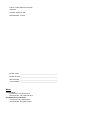 2
2
-
 3
3
-
 4
4
-
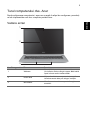 5
5
-
 6
6
-
 7
7
-
 8
8
-
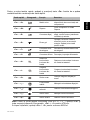 9
9
Acer Aspire S3-392 Ghid de inițiere rapidă
- Tip
- Ghid de inițiere rapidă
- Acest manual este potrivit și pentru
Lucrări înrudite
-
Acer Aspire R7-372T Manual de utilizare
-
Acer Aspire R5-431T Manual de utilizare
-
Acer Aspire S7-392 Manual de utilizare
-
Acer Aspire R7-371T Manual de utilizare
-
Acer SW7-272P Manual de utilizare
-
Acer Aspire S3-392G Manual de utilizare
-
Acer Aspire R5-571T Manual de utilizare
-
Acer Aspire one 1-131 Manual de utilizare
-
Acer Aspire VN7-572 Manual de utilizare
-
Acer Aspire R7-571G Ghid de inițiere rapidă